作為三星開發的免費數據傳輸應用程序, 三星智能交換機 幫助很多用戶 轉移聯繫人,消息,照片和其他內容,從一部手機到一個銀河設備。 Samsung Smart Switch同時具有移動應用程序和桌面軟件,因此在將Android或iPhone移至新手機(如Galaxy S8,S7 Edge或S7)時,可以方便地傳輸數據。 但是一些用戶抱怨說,三星智能交換機在傳輸數據時無法正常工作。 如何處理三星智能開關無法正常工作的問題? 本文是關於三星智能交換機的使用和故障排除。
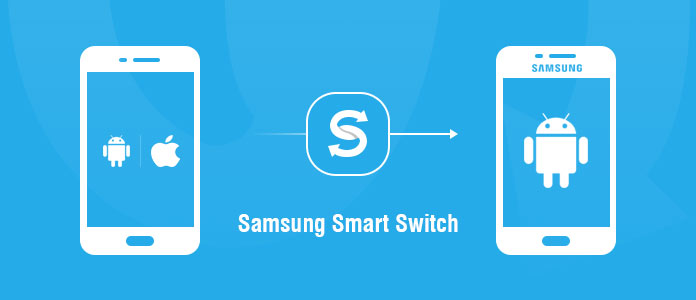
可以使用Samsung Smart Switch將聯繫人,SMS消息,照片,音樂,視頻,通話記錄,日曆事件,備忘錄,警報,牆紙等從Android / iPhone轉移到新的Galaxy手機。 手機內部存儲器和SD卡中存儲的文件都可以輕鬆傳輸。
您可以使用Samsung Smart Switch移動應用程序或其桌面軟件將文件從Android或iPhone傳輸到Galaxy設備。 在這一部分中,我們將向您展示如何使用Samsung Smart Switch來 將數據從Android傳輸到三星Galaxy 或iPhone到Samsung Galaxy(以Galaxy S7為例)。
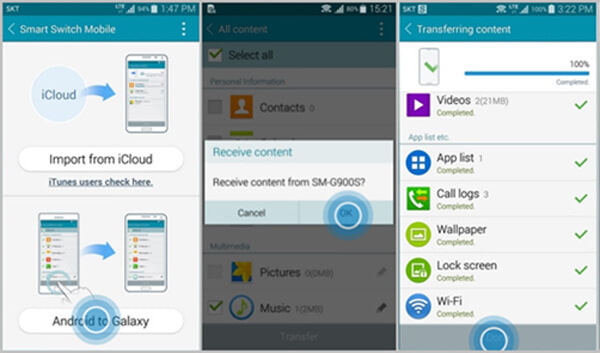
步驟 1 在兩個Android設備上下載並安裝Smart Switch Mobile應用程序。 兩者都打開Samsung Smart Switch Mobile。
步驟 2 從兩個設備中選擇“ Android to Galaxy”選項。
步驟 3 在舊的Android設備上,檢查要傳輸到Galaxy的數據項,然後點擊“傳輸”。
步驟 4 等到兩個Android設備已連接。 當Galaxy手機提醒您從舊版Android手機接收內容時,請點擊“確定”。
步驟 5 轉移過程結束後,點擊底部的“完成”,退出Smart Switch Mobile應用。 您會發現從以前的Android設備傳輸的數據。
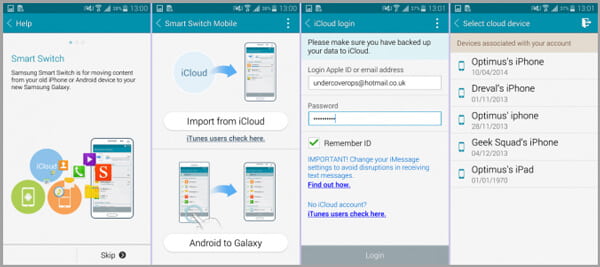
步驟 1 在您的iPhone上,轉到“設置”>“ iCloud”>“存儲和備份”,然後點擊“立即備份”以為數據進行iCloud備份。
步驟 2 在新的Galaxy設備上下載並安裝Samsung Smart Switch Mobile應用程序。
步驟 3 運行Smart Switch Mobile應用,然後點擊“從iCloud導入”選項。
步驟 4 使用您的Apple ID和密碼登錄。 登錄後,選擇最新的iCloud備份。
步驟 5 選擇要傳輸到Galaxy的內容,然後點擊“導入”。
步驟 6 轉移完成後,點擊“完成”,然後退出Samsung Smart Switch Mobile應用。
適用於PC或Mac的Samsung Smart Switch可通過還原以前的Samsung備份或iPhone iTunes備份中的數據,幫助您將數據從Android / iPhone傳輸到Samsung Galaxy。
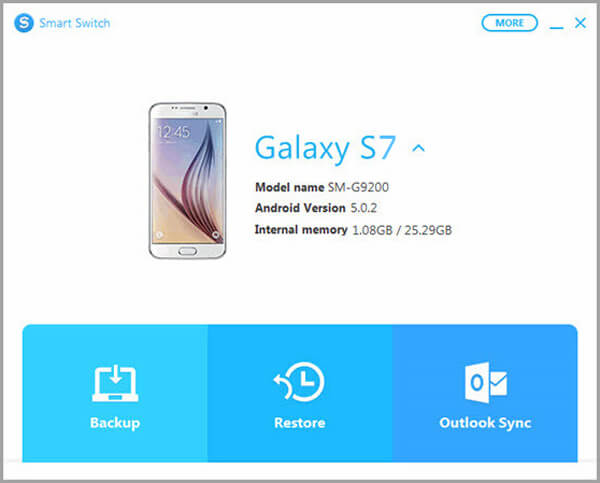
步驟 1 在PC或Mac上下載並安裝Samsung Smart Switch桌面軟件。
步驟 2 運行Smart Switch,然後將新的Galaxy設備通過USB連接到計算機。
步驟 3 單擊“還原”,然後單擊“更改數據以還原”。 然後從計算機或iTunes備份中選擇一個備份。
步驟 4 現在,選擇要傳輸到Galaxy的內容。 點擊“確定”>“立即還原”。 檢查Galaxy手機上的數據。
Samsung Smart Switch桌面程序還使您能夠備份星係數據或同步Outlook數據。 這是一個有用的數據管理工具。
儘管使用Samsung Smart Switch看起來一切都很好,但是,許多用戶報告Samsung Smart Switch無法正常工作的問題。 以下是一些常見的智能開關無法正常工作的問題:
如果您遇到上述Samsung Smart Switch不能正常工作的問題,則可以重新啟動Smart Switch並重試,先卸載然後再重新安裝移動版和台式機版本,但是這些事情肯定會延遲您的數據傳輸。 並且您所做的不能保證Samsung Smart Switch的修復。 為了更好地對Samsung Smart Switch進行故障排除,您可能需要Samsung Smart Switch的替代產品。 和 Aiseesoft的 手機數據傳輸 強烈推薦
| 通訊錄 | 照片 | 媒體 | ||||||||||
|---|---|---|---|---|---|---|---|---|---|---|---|---|
| 音樂 | 播放列表 | 電影 | 電視節目 | 音樂視頻 | 博客 | iTunes U的 | 鈴聲 | 有聲讀物 | 語音備忘錄 | |||
| iOS 到Android |  |
 |
 |
 |
 |
 |
 |
 |
 |
 |
 |
 |
| iOS 到iOS |  |
 |
 |
 |
 |
 |
 |
 |
 |
 |
 |
 |
| 通訊錄 | 照片 | 影像介面應用 | 音頻 | |||||||||
| Android 到iOS |  |
 |
 |
 |
||||||||
| Android 到Android |  |
 |
 |
 |
||||||||
與Samsung Smart Switch相比,Aiseesoft Phone Transfer不會出現任何故障或錯誤。 此外,使用電話傳輸進行數據傳輸似乎更簡單。 使用電話轉接,您將永遠不必擔心Samsung Smart Switch無法正常工作的錯誤。
步驟 1 Insatall和Lauch電話轉接
在您的PC上下載Phone Transfer,然後單擊fonecopy.exe以允許在您的計算機上進行安裝。 安裝過程非常快。 之後,啟動電話轉接。

步驟 2 連接設備並選擇文件類型
通過USB電纜將設備連接到計算機,然後電話傳輸將快速檢測到它們並在界面中顯示信息。 您可以設置源設備和目標設備。 如果要切換它們,請單擊“切換”。 然後,您需要選擇要傳輸的文件類型,例如聯繫人,照片和媒體。 檢查您想要什麼。
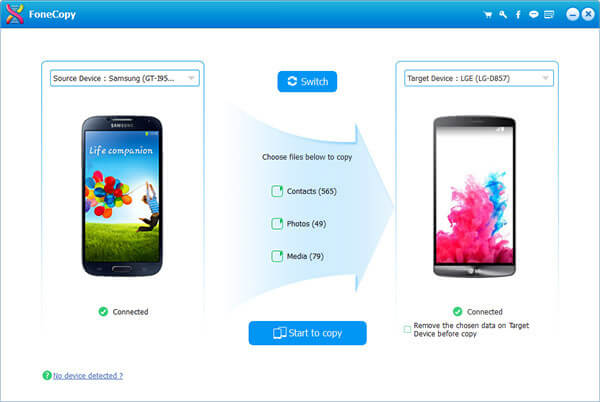
步驟 3 設置首選項
您可以設置首選項以獲得更好的數據傳輸體驗。 為您提供三種轉換標準:高質量,正常質量和低質量。 在這裡,建議使用“正常質量”。
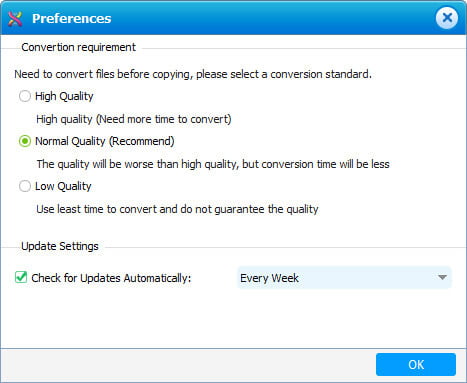
步驟 4 開始傳輸手機數據
最後,單擊“開始復制”按鈕,開始將數據從一部手機傳輸到另一部手機。 在此過程中,您永遠不會遇到任何故障,例如Samsung Smart Switch無法正常工作或不兼容的問題。 電話轉移將更好地轉移移動數據。

您可能對以下產品感興趣: 從Android切換到iPhone後該怎麼辦.
在本文中,我們主要向您展示如何使用Samsung Smart Switch,並為Smart Switch無法正常工作的錯誤提供最佳的解決方法。 手機數據傳輸 會更好地幫助您傳輸移動數據。